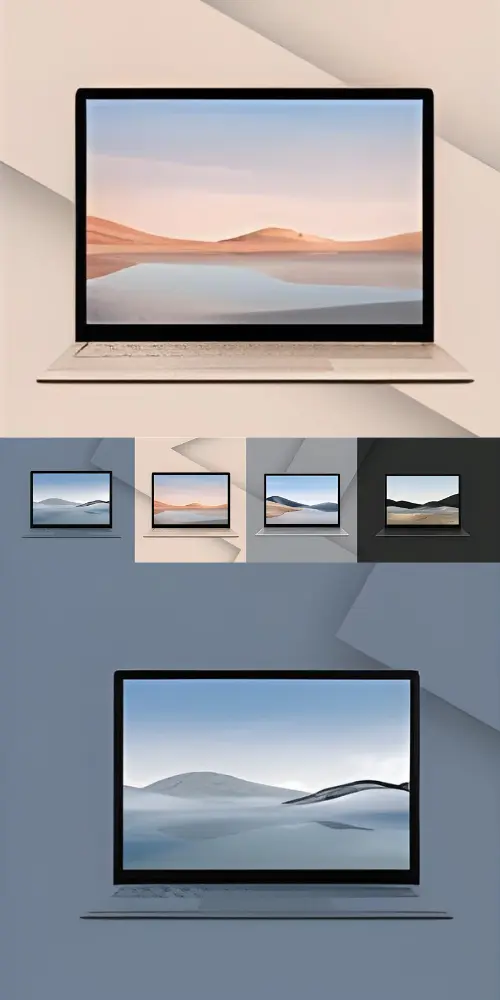۱۰ ترفند طلایی برای افزایش حداکثری عمر باتری سرفیس
۱۰ ترفند طلایی برای افزایش حداکثری عمر باتری سرفیس
دستگاههای سرفیس مایکروسافت به دلیل ترکیب بینظیر قابلیت حمل، قدرت و طراحی زیبا، همواره جزو محبوبترین گزینهها برای کاربران حرفهای و دانشجویان بودهاند. اما یکی از دغدغههای همیشگی کاربران دستگاههای قابل حمل، عمر باتری است. هیچکس دوست ندارد در میانه یک کار مهم یا جلسه آنلاین، با هشدار کمبود باتری مواجه شود. خوشبختانه، با رعایت چند ترفند ساده و کاربردی، میتوانید عمر باتری سرفیس خود را به طور قابل توجهی افزایش داده و از هر بار شارژ، بیشترین بهره را ببرید.
در این مقاله، ۱۰ ترفند طلایی برای به حداکثر رساندن عمر باتری سرفیس شما گردآوری شده است:
۱. جادوی روشنایی صفحه: اولین و موثرترین گام
نمایشگر، یکی از پرمصرفترین قطعات هر لپتاپ یا تبلتی است. کاهش روشنایی صفحه نمایش به سطحی که همچنان برای چشمان شما راحت باشد، میتواند تاثیر شگرفی بر عمر باتری داشته باشد.
- چرا موثر است؟ نور کمتر به معنای مصرف انرژی کمتر توسط پنل LCD یا LED نمایشگر است.
- چگونه انجام دهیم؟
- در ویندوز ۱۱ و ۱۰، روی آیکون باتری در نوار وظیفه کلیک کنید و از اسلایدر روشنایی برای تنظیم نور صفحه استفاده نمایید.
- همچنین میتوانید از کلیدهای میانبر تنظیم روشنایی روی کیبورد سرفیس خود (معمولاً کلیدهای F1 و F2 یا F5 و F6 همراه با کلید Fn) استفاده کنید.
- فعال کردن گزینه “تغییر روشنایی خودکار هنگام تغییر نور محیط” (Change brightness automatically when lighting changes) در تنظیمات نمایشگر (Settings > System > Display) نیز میتواند مفید باشد، هرچند تنظیم دستی برای کنترل دقیقتر مصرف، بهتر است.
۲. فعالسازی حالت صرفهجویی در باتری (Battery Saver)
ویندوز دارای یک حالت داخلی به نام “Battery Saver” است که با رسیدن شارژ باتری به یک سطح مشخص (معمولاً ۲۰٪)، به طور خودکار فعال شده یا میتوانید آن را به صورت دستی فعال کنید. این حالت، فعالیت برنامههای پسزمینه، برخی نوتیفیکیشنها و ویژگیهای بصری را محدود میکند.
- چرا موثر است؟ کاهش فعالیتهای غیرضروری سیستمعامل و برنامهها، مصرف انرژی را به طور مستقیم کاهش میدهد.
- چگونه انجام دهیم؟
- روی آیکون باتری در نوار وظیفه کلیک کرده و گزینه “Battery saver” را انتخاب کنید.
- در تنظیمات (Settings > System > Power & battery)، میتوانید تعیین کنید که این حالت در چه درصدی از باتری به طور خودکار فعال شود.
۳. مدیریت هوشمندانه برنامههای پسزمینه
بسیاری از برنامهها حتی زمانی که فعالانه از آنها استفاده نمیکنید، در پسزمینه اجرا شده و منابع سیستم و باتری را مصرف میکنند.
- چرا موثر است؟ جلوگیری از اجرای غیرضروری برنامهها در پسزمینه، بار پردازشی و در نتیجه مصرف باتری را کاهش میدهد.
- چگونه انجام دهیم؟
- به تنظیمات (Settings > Apps > Installed apps) بروید.
- روی سه نقطه کنار نام هر برنامه کلیک کرده و “Advanced options” را انتخاب کنید.
- در بخش “Background app permissions”، گزینه “Never” یا “Power optimized (recommended)” را انتخاب کنید تا از اجرای بیرویه آن در پسزمینه جلوگیری شود. (توجه: برای برخی برنامههای ضروری مانند ایمیل، ممکن است نیاز به اجازه اجرا در پسزمینه داشته باشید).

۴. بهینهسازی تنظیمات طرح نیرو (Power Plan)
ویندوز به شما اجازه میدهد طرحهای مختلف نیرو را برای زمان استفاده از باتری یا اتصال به برق انتخاب و سفارشیسازی کنید. انتخاب طرح “Best power efficiency” یا تنظیم دقیق گزینهها میتواند به صرفهجویی در مصرف باتری کمک کند.
- چرا موثر است؟ این طرحها نحوه تخصیص منابع سیستم (مانند عملکرد پردازنده) را مدیریت کرده و میتوانند اولویت را به صرفهجویی در انرژی بدهند.
- چگونه انجام دهیم؟
- در تنظیمات (Settings > System > Power & battery)، بخش “Power mode” را روی “Best power efficiency” تنظیم کنید.
- برای کنترل دقیقتر (بیشتر در ویندوز ۱۰ یا از طریق Control Panel): به Control Panel > Hardware and Sound > Power Options بروید. در اینجا میتوانید طرحهای موجود را ویرایش کرده (Change plan settings) و سپس “Change advanced power settings” را برای تنظیمات جزئیتر مانند حداکثر عملکرد پردازنده در حالت باتری، انتخاب کنید.
۵. کاهش زمان خاموش شدن صفحه و حالت خواب
هرچه صفحه نمایش سرفیس شما مدت زمان کمتری روشن بماند و دستگاه زودتر به حالت خواب (Sleep) برود، انرژی کمتری مصرف خواهد شد.
- چرا موثر است؟ نمایشگر و قطعات داخلی در حالت خواب، مصرف انرژی بسیار پایینی دارند.
- چگونه انجام دهیم؟
- به تنظیمات (Settings > System > Power & battery) بروید.
- در بخش “Screen and sleep”، زمانهای کوتاهتری را برای “Turn off my screen when on battery power” و “Put my device to sleep when on battery power” انتخاب کنید (مثلاً ۵ دقیقه برای صفحه و ۱۰-۱۵ دقیقه برای خواب).
۶. غیرفعال کردن اتصالات بیسیم غیرضروری
Wi-Fi، Bluetooth و خدمات موقعیتیابی (Location Services) در صورت عدم نیاز، همچنان انرژی مصرف میکنند.
- چرا موثر است؟ جستجوی مداوم برای شبکهها یا سیگنالهای GPS، باتری را تخلیه میکند.
- چگونه انجام دهیم؟
- از طریق Action Center (با کلیک روی گروه آیکونهای شبکه، صدا و باتری در نوار وظیفه) یا تنظیمات مربوطه (Settings > Network & internet > Wi-Fi و Settings > Bluetooth & devices و Settings > Privacy & security > Location)، این قابلیتها را در صورت عدم استفاده، غیرفعال کنید. حالت هواپیما (Airplane mode) نیز تمامی این اتصالات را یکجا غیرفعال میکند.
۷. مدیریت برنامههای شروع خودکار (Startup Apps)
برخی برنامهها با روشن شدن ویندوز به طور خودکار اجرا میشوند و ممکن است در پسزمینه باقی مانده و باتری مصرف کنند.
- چرا موثر است؟ کاهش تعداد برنامههایی که در ابتدای راهاندازی سیستم اجرا میشوند، هم سرعت بوت را افزایش میدهد و هم مصرف باتری اولیه را کم میکند.
- چگونه انجام دهیم؟
- به تنظیمات (Settings > Apps > Startup) بروید.
- برنامههایی را که نیازی به اجرای خودکار آنها در هنگام روشن شدن دستگاه ندارید، غیرفعال کنید. مراقب باشید برنامههای ضروری سیستم یا درایورها را غیرفعال نکنید.

۸. بهروز نگه داشتن سیستمعامل و درایورها (با احتیاط)
مایکروسافت و سازندگان سختافزار، بهروزرسانیهایی را برای بهبود عملکرد و گاهی بهینهسازی مصرف انرژی منتشر میکنند.
- چرا موثر است؟ درایورهای بهینه و نسخههای جدید ویندوز میتوانند مدیریت انرژی بهتری داشته باشند.
- چگونه (و با چه احتیاطی) انجام دهیم؟
- بهروزرسانیهای ویندوز را از طریق Settings > Windows Update بررسی و نصب کنید.
- درایورهای سرفیس نیز معمولاً از طریق Windows Update یا اپلیکیشن Surface (در صورت نصب بودن) بهروز میشوند.
- احتیاط: گاهی اوقات، یک آپدیت جدید ممکن است به طور موقت باعث افزایش مصرف باتری شود تا زمانی که باگهای احتمالی آن رفع شوند. اگر پس از یک آپدیت خاص متوجه مصرف باتری غیرعادی شدید، بررسی کنید که آیا کاربران دیگر نیز چنین مشکلی را گزارش کردهاند یا خیر.
۹. نظارت بر مصرف باتری توسط برنامهها
ویندوز به شما نشان میدهد کدام برنامهها بیشترین میزان باتری را مصرف میکنند. شناسایی این برنامهها به شما کمک میکند تا در مورد نحوه استفاده از آنها تصمیمگیری کنید.
- چرا موثر است؟ با شناسایی برنامههای پرمصرف، میتوانید استفاده از آنها را در زمان نیاز به باتری بیشتر، محدود کنید یا جایگزینهای کممصرفتری پیدا کنید.
- چگونه انجام دهیم؟
- به تنظیمات (Settings > System > Power & battery) بروید.
- روی “Battery usage” کلیک کنید. در اینجا میتوانید لیست برنامهها و میزان مصرف باتری هر یک را در بازههای زمانی مختلف مشاهده کنید.
۱۰. قطع اتصال لوازم جانبی بلااستفاده
لوازم جانبی متصل به پورتهای USB مانند هاردهای اکسترنال، ماوسهای سیمی، یا حتی برخی دانگلها، حتی در صورت عدم استفاده فعال، مقداری انرژی مصرف میکنند.
- چرا موثر است؟ هر دستگاه متصل به پورت USB، برای فعال ماندن نیاز به انرژی دارد.
- چگونه انجام دهیم؟
- لوازم جانبی را که در حال حاضر به آنها نیاز ندارید، از سرفیس خود جدا کنید، به خصوص زمانی که با باتری کار میکنید.
نکته طلایی اضافی: مراقبت از سلامت بلندمدت باتری علاوه بر افزایش عمر شارژ روزانه، مراقبت از سلامت کلی باتری در درازمدت نیز اهمیت دارد. از قرار دادن سرفیس در معرض گرمای شدید خودداری کنید، سعی کنید همیشه باتری را بین ۲۰٪ تا ۸۰٪ نگه دارید (شارژ و دشارژ کامل مکرر میتواند به مرور زمان به باتری آسیب بزند) و در صورت امکان، از قابلیت “Battery Limit” در UEFI سرفیس (برای مدلهایی که پشتیبانی میکنند) استفاده کنید اگر دستگاه شما بیشتر اوقات به برق متصل است. این قابلیت شارژ را به حدود ۵۰٪ محدود میکند تا از فرسودگی باتری جلوگیری شود.
نتیجهگیری افزایش عمر باتری سرفیس شما نیازمند یک رویکرد هوشمندانه و اعمال تغییرات کوچک اما موثر در نحوه استفاده و تنظیمات دستگاه است. با به کار بستن این ۱۰ ترفند طلایی، میتوانید با خیال راحتتری از سرفیس خود در طول روز استفاده کرده و بهرهوری خود را بدون نگرانی از تمام شدن ناگهانی شارژ، به حداکثر برسانید. به یاد داشته باشید که ترکیبی از این روشها معمولاً بهترین نتیجه را به همراه خواهد داشت.